Publicitate
 Cu ceva timp în urmă Will ți-a arătat cum să personalizați conectarea Windows XP Schimbați Windows Logon Screensaver Și altele (Win XP) Citeste mai mult . Windows 7, pe de altă parte, are capacitatea de a schimba ecranul de conectare încorporat în el. Funcționalitatea există, pentru a facilita includerea brandurilor personalizate, dar nimic nu vă împiedică să profitați. În acest articol, vom analiza mai întâi modul în care puteți schimba manual ecranul de conectare și apoi vă vom orienta către unele instrumente care facilitează treaba și adaugă și mai multe funcții. Asadar, haideti sa începem.
Cu ceva timp în urmă Will ți-a arătat cum să personalizați conectarea Windows XP Schimbați Windows Logon Screensaver Și altele (Win XP) Citeste mai mult . Windows 7, pe de altă parte, are capacitatea de a schimba ecranul de conectare încorporat în el. Funcționalitatea există, pentru a facilita includerea brandurilor personalizate, dar nimic nu vă împiedică să profitați. În acest articol, vom analiza mai întâi modul în care puteți schimba manual ecranul de conectare și apoi vă vom orienta către unele instrumente care facilitează treaba și adaugă și mai multe funcții. Asadar, haideti sa începem.
Manual
Este întotdeauna plăcut să știi cum funcționează lucrurile în culise, ce modalitate mai bună să faci asta, apoi să le încerci singur. Pentru a schimba ecranul de conectare manual, urmați acești pași:
- Aprindeți editorul de registru (Win Key + R și apoi tastați regedit, apăsați enter)
- Navigați în
HKLMSoftwareMicrosoftWindowsCurrentVersionAuthenticationLogonUIBackground
, faceți dublu clic pe cheia numită OEMBackground și schimbați valoarea acesteia la 1 (Dacă nu găsiți calea sau cheia merge mai departe și creați-o, amintiți-vă că OEMBackground este un cuvânt cheie) - Tocmai ați activat funcționalitatea Fundal OEM. Acum răsfoiți la dosar
% Windir% system32oobeinfobackgrounds
în cadrul Windows Explorer. % windir% se referă la directorul dvs. de instalare WindowsC: Windows
în majoritatea sistemelor. Din nou, calea dosarului poate să nu existe deja, deci puteți merge mai departe și creați folderele necesare (informațiile și fundalurile, în general, nu sunt prezente) - Acum introduceți orice fișier JPG cu dimensiunea mai mică de 256 kb în acest folder și redenumiți-l în backgroundDefault.jpg. Acest fișier va fi întins pentru a se potrivi ecranului, așa că ați dori să se potrivească cu rezoluția ecranului dvs., astfel încât imaginea să nu pară rea. Poți ceva de genul smush.it Optimizați și comprimați imaginile online cu SmushIt Citeste mai mult sau funcția Salvează ca / Salvează pentru Photoshop pentru a reduce dimensiunea imaginii.
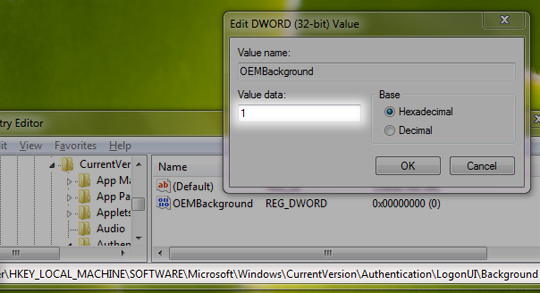
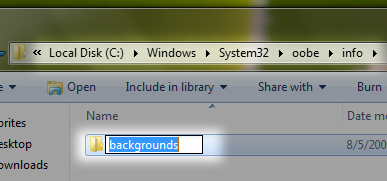
Folosind Instrumente
Verifică Logon Changer de la Tweaks.com, care vă permite să alegeți un fișier imagine pe care să-l utilizați ca fundal de conectare. Că tot ce faceți, alegeți doar o imagine și Logon Changer se va ocupa de orice altceva, inclusiv limita de dimensiune a fișierului. De asemenea, este foarte ușor să reveniți la ecranul de conectare implicit.
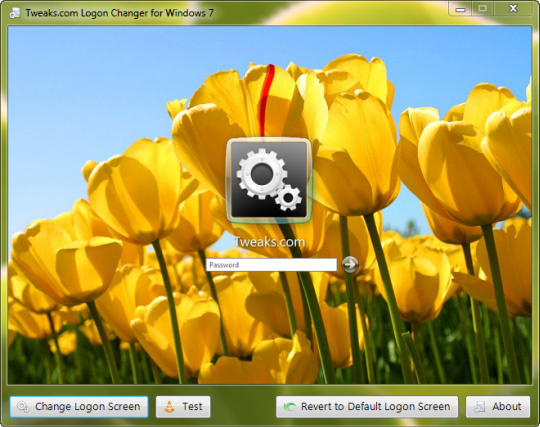
Windows 7 Logon Screen Rotator - face personalizarea ecranului de conectare cu un pas mai departe permițându-vă să selectați un set de imagini. Apoi va folosi la întâmplare una dintre aceste imagini ca ecran de conectare.
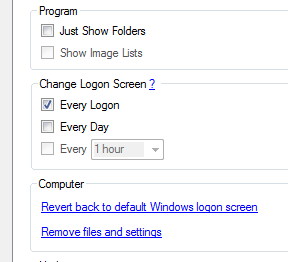
Acolo îl ai. Folosind oricare dintre metodele de mai sus, puteți schimba cu ușurință ecranul de conectare Windows 7 în orice tapet la alegere sau pe acela o grafică ingenioasă pe care v-ați creat-o singură sau poate chiar una dintre fotografiile dvs. atât timp cât se întâlnesc cerințe. Spuneți-ne experiența dvs. de utilizare a acestor metode și ne-ar plăcea să vedem ce aveți ca ecran de conectare. Menționați-le în comentarii!
Sunt Varun Kashyap din India. Sunt pasionat de calculatoare, programare, internet și tehnologiile care le conduc. Îmi place programarea și deseori lucrez la proiecte în Java, PHP, AJAX etc.


